马上注册,结交更多好友,享用更多功能,让你轻松玩转社区。
您需要 登录 才可以下载或查看,没有账号?注册

x
看到有朋友做的人物图像转矢量图形效果,觉得挺有意思,他的方法是增加对比度后用钢笔工具勾勒,于是乎我把自已的照片拿出来也想弄成矢量的,结果加强对比度,
我崩溃了,因为我的头发是卷发,这我要勾到什么时候啊。。。
加强对比度后,额。。。这头发太多毛边了啊,这如何是好。
于是乎,强迫症犯了,开始寻找能够加速完成的方法。
OHYE,终于找到了,一分钟搞定!
我做的,原图与效果图:
下面是教程:
1、打开图片,先把模式调成灰度,接着增加亮度对比度,调整亮度到自已满意。
2、打开通道,按CTRL键载入灰色选区,并反选。
3、切换到路径,点第四个按钮从选区生成工作路径。
4、选择菜单上的“编辑—定义自定义形状”
5、隐藏所有图层,在新建图层,选择自定义形状工具,找到刚才定义的形状。
6、按住SHIFT键拉出形状,填上自已满意的颜色即可。
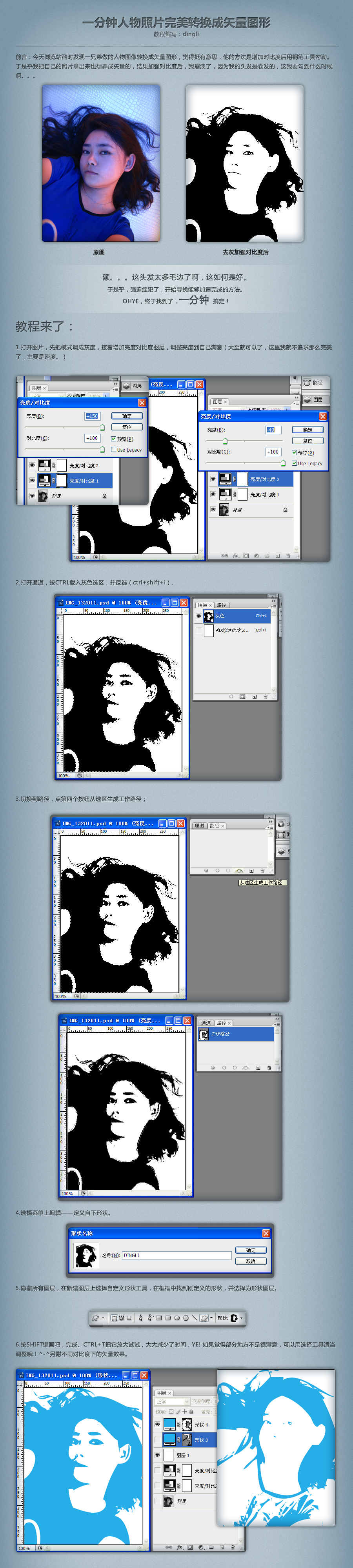
如果教程有不明的地方,请到新手求助版发帖提问:ps新手求助 !
以下是提问标题和内容格式:
标题格式:
ps教程求助《ps简单矢量效果教程》教程这里改成你那里不明白怎样做?
内容格式:
ps教程名称:《ps简单矢量效果教程》
ps教程链接:(填写本教程网址)
不明白的地方:(详细说明第几步和那里不明白!)
我的效果图:(方便别人看你那里出错)
我软件截图:(包含图层和整个软件界面)
教程编号:108622 作者:dingli0929 出处:站酷 |